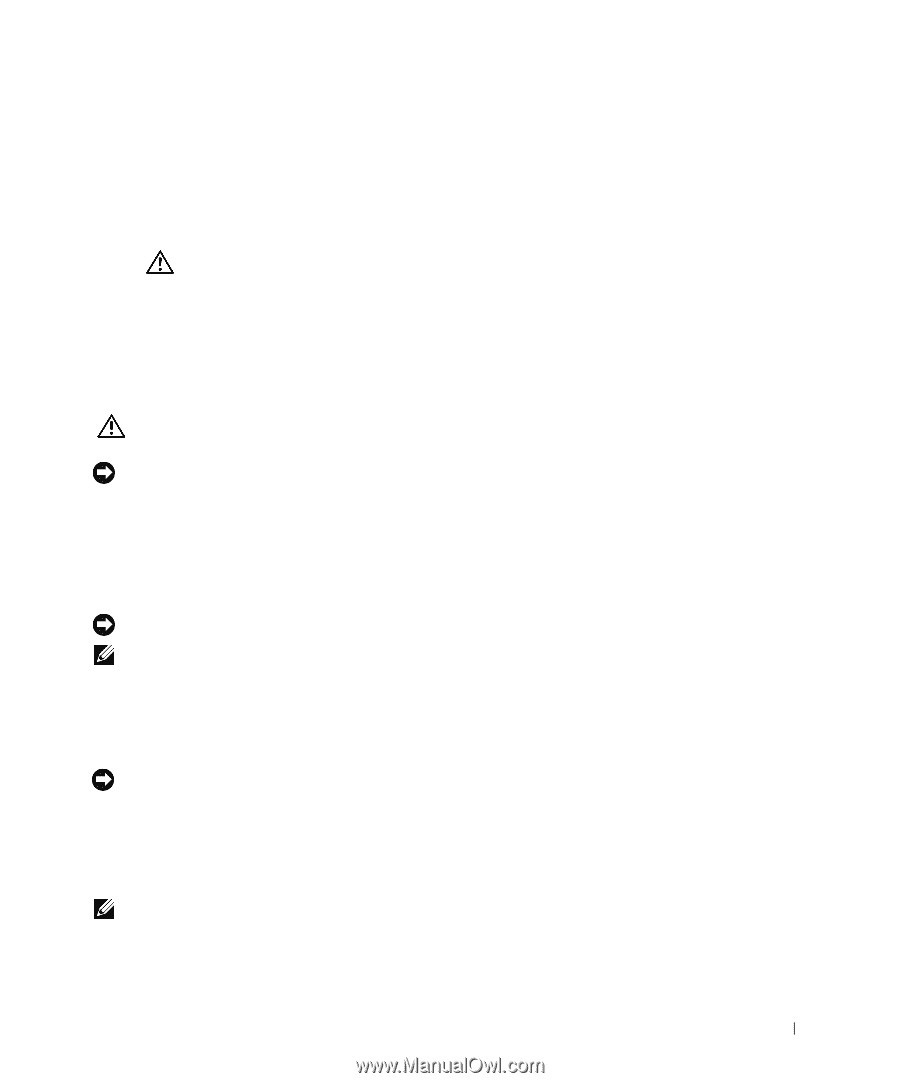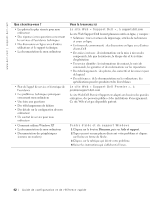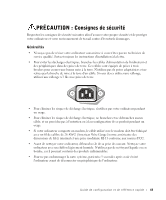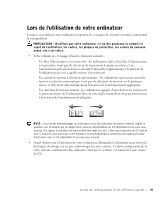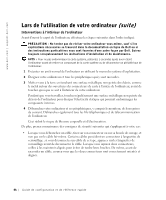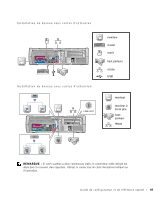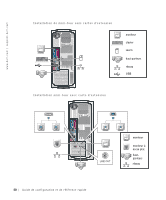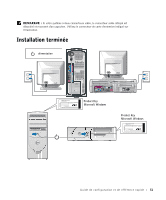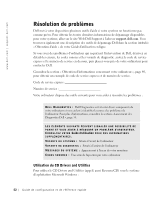Dell OptiPlex GX260 Setup and Quick Reference Guide - Page 48
Prise en main et configuration
 |
View all Dell OptiPlex GX260 manuals
Add to My Manuals
Save this manual to your list of manuals |
Page 48 highlights
Lors de l'utilisation de votre ordinateur (suite) • Manipulez les composants et les cartes avec soin. Ne touchez ni les composants ni les broches de contact d'une carte. Tenez une carte par ses bords ou par sa patte de montage métallique. Un composant tel qu'une puce de microprocesseur doit être tenu par ses bords et non pas par ses broches. PRÉCAUTION : Une nouvelle pile mal installée risque d'exploser. Remplacez la pile par une pile de type identique ou d'un type équivalent selon les recommandations du fabricant. Ne jetez pas la pile avec les ordures ménagères. Contactez le service de ramassage des ordures local pour trouver le lieu de dépôt des déchets chimiques le plus proche. Prise en main et configuration PRÉCAUTION : Avant d'effectuer des procédures de cette section, consultez les consignes de sécurité qui se trouvent dans le Guide d'informations du système. AVIS : Si votre ordinateur est équipé d'une carte d'extension (comme une carte réseau, par exemple), connectez le câble approprié à la carte et non pas au connecteur situé sur le panneau arrière de l'ordinateur. Vous devez effectuer toutes les étapes pour configurer correctement votre ordinateur. Reportez-vous aux figures appropriées qui suivent les instructions. 1 Raccordez le clavier et la souris. AVIS : N'essayez pas d'utiliser une souris PS/2 et une souris USB en même temps. REMARQUE : Si vous avez un clavier ou une souris compatible USB (Universal Serial Bus [bus série universel]), utilisez les connecteurs USB situés à l'arrière de votre système. 2 Raccordez le câble du modem ou le câble réseau. Insérez le câble de réseau, et non pas le fil téléphonique, dans le connecteur de réseau. Si vous disposez d'un modem, connectez-y le fil de téléphone. AVIS : Ne raccordez pas de câble de modem à la carte réseau. Les tensions provenant des communications téléphoniques risqueraient d'endommager la carte réseau. 3 Raccordez le moniteur. Alignez et insérez avec précaution le câble du moniteur pour éviter de plier les broches du connecteur. Serrez les vis moletées des connecteurs de câble. REMARQUE : Certains écrans plats et cartes graphiques prennent en charge le mode DVI (Digital Visual Interface [interface visuelle numérique]). Si votre moniteur et votre carte sont équipés de connecteurs DVI, Dell vous conseille d'utiliser le mode DVI plutôt que VGA. Guide de configur ation et de référence rapide 47